Vous trouverez un aperçu des outils dans la gestion des outils. Vous trouverez cette information sous « Données CU » > « CU-Standard société ».
Sélectionnez le centre d'usinage ou de débit et usinage pour lequel vous souhaitez importer ou modifier les outils et cliquez sur l’icône de l’outil.
La gestion des outils s’ouvre.
Importer les outils
Chez de nombreux fabricants de machines, les données des outils peuvent être importées.
Le chemin d’accès au fichier d’outils se trouve dans l’onglet « Standard » des propriétés de la machine.
Si vous souhaitez importer le fichier d’outils de votre fabricant, cliquez sur le bouton « Import » dans la gestion des outils.
Activez ensuite les outils en cochant la case située devant le nom de l’outil.
Vous devez également saisir les faces manuellement. Double-cliquez sur un outil. Sous « Utilisable sur faces », activez les faces respectives pour l’outil.
Créer des outils manuellement (pour NC-X CAMäleon)
En général, les outils sont définis dans le logiciel de la machine.
Les machines avec contrôle NC-X CAMäleon constituent une exception. Dans ce cas, vous pouvez également créer les outils dans Logikal et les envoyer via l’exportation vers le logiciel de contrôle de la machine.
Saisissez un chemin d’accès au fichier d’outils dans les paramètres du CU NC-X CAMäleon et activez l’option « Les outils sont définis dans ce programme ».
Passez à la gestion des outils.
Une fois que vous avez créé ou modifié les outils, cliquez sur le bouton « Exporter ». Les données actualisées sont envoyées à la commande de la machine.
Pour créer de nouveaux outils, cliquez sur le bouton « Ajouter ».
La fenêtre du programme avec les paramètres s’ouvre.
Saisissez le nom de l’outil sous « Nom ».
Sous « Type », vous sélectionnez le type d’outil. Vous pouvez sélectionner les options suivantes :
- Foret
- Fraise
- Taraud
- Lame de scie
- Fraise-scie
- Fraise 90°
- Visseuse
- Fluoperçage
Dans les champs suivants, vous définissez les dimensions et l’orientation de l’outil.
Pour chaque champ, une abréviation de la dimension est donnée entre parenthèses après l’étiquette.
Cette abréviation est utilisée pour le repérage dans la prévisualisation sur le côté droit.
Lorsque vous saisissez les valeurs, la prévisualisation « Affichage outil » vous montre directement les effets des entrées et l’aspect de l’outil.
Vous pouvez saisir les valeurs suivantes
- DIamètre fraisage (CS)
- Diamètre coupe (DF)
- Longueur de coupe (LF)
- Longueur d'intrusion (LI)
- Diamètre queue (DS)
- Longueur de queue (LS)
- Diamètre broche (DH)
- Longueur de broche (LH)
- Diamètre broche (DH2)
- Longueur broche (LH2)
- Diamètre écrou (DE)
- Longueur écrou (LE)
- Angle
- Vitesse rotation
- Avance de fraisage
- Avance de perçage
Pour le « Sens de rotation », vous pouvez définir si l’outil doit tourner à gauche ou à droite.
Sous « Profondeur maxi par passe », entrez la profondeur de coupe maximale autorisée par passe pour l’outil.
Chaque outil a un emplacement dans le magasin d'outils de la machine. Vous pouvez saisir le numéro d'emplacement de l’outil sous « Position magasin ».
Si vous ne souhaitez pas effectuer les opérations dans le sens des aiguilles d’une montre, activez l’option « Usinage dans le sens contraire des aiguilles d’une montre ».
Sous « Utilisable sur faces », vous pouvez définir les faces usinables. Vous pouvez sélectionner les faces standard suivantes :
- Haut
- Bas
- Derrière
- Devant
- Gauche
- Droite
- Libre
Vous pouvez également définir l’angle minimum et maximum.
Si vous souhaitez utiliser l’outil comme alternative, activez l’option « A affecter si aucun autre outil n'est adapté ».
Si vous souhaitez exclure catégoriquement l’outil comme alternative, activez l’option « Ne pas assigner automatiquement ».
Sous « Banque d’outils », vous avez la possibilité d’affecter l’outil à un ensemble d’outils spécifique.
Dans la zone de liste en bas à droite, vous pouvez saisir « Avance en profondeur et en plongée ».
Sous « Nombre de pas », vous indiquez le nombre d’entrées que vous avez saisies sous » Avance en profondeur et en plongée « . (uniquement pour Fluoperçage)
Vous trouverez ci-dessous quelques exemples d’entrées pour les différents outils.


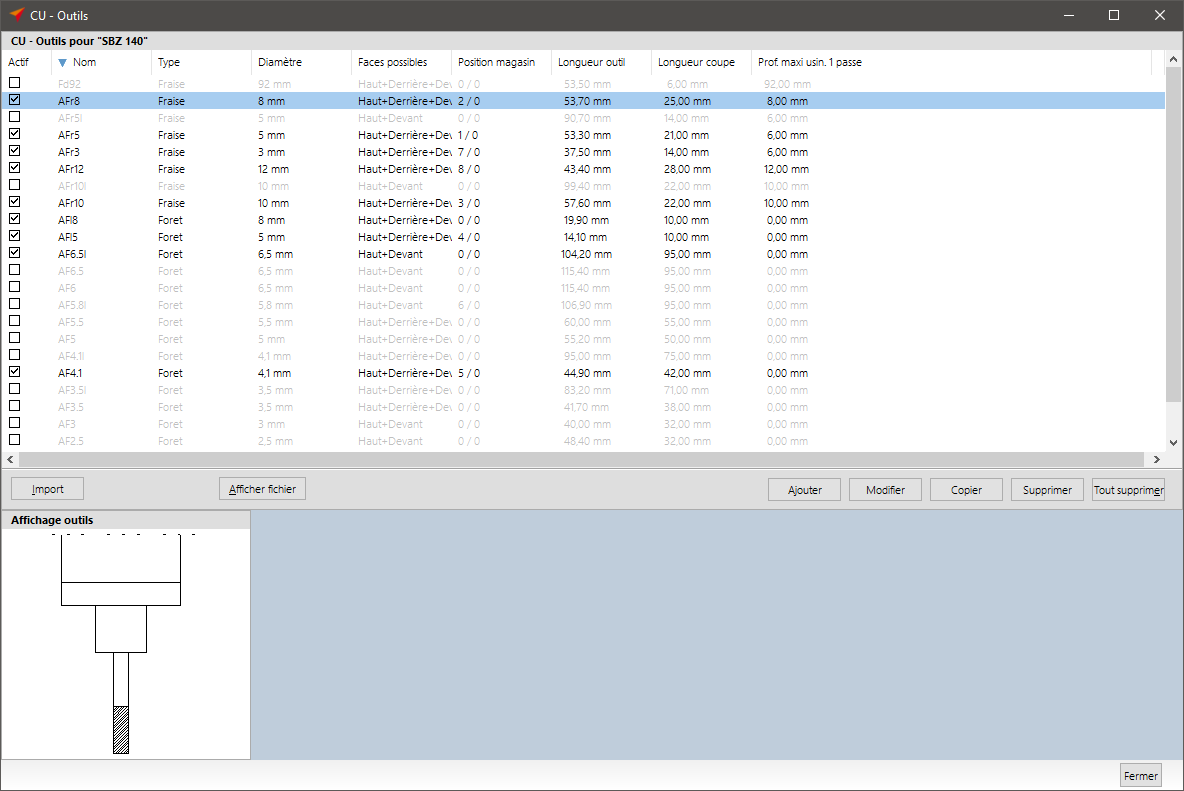
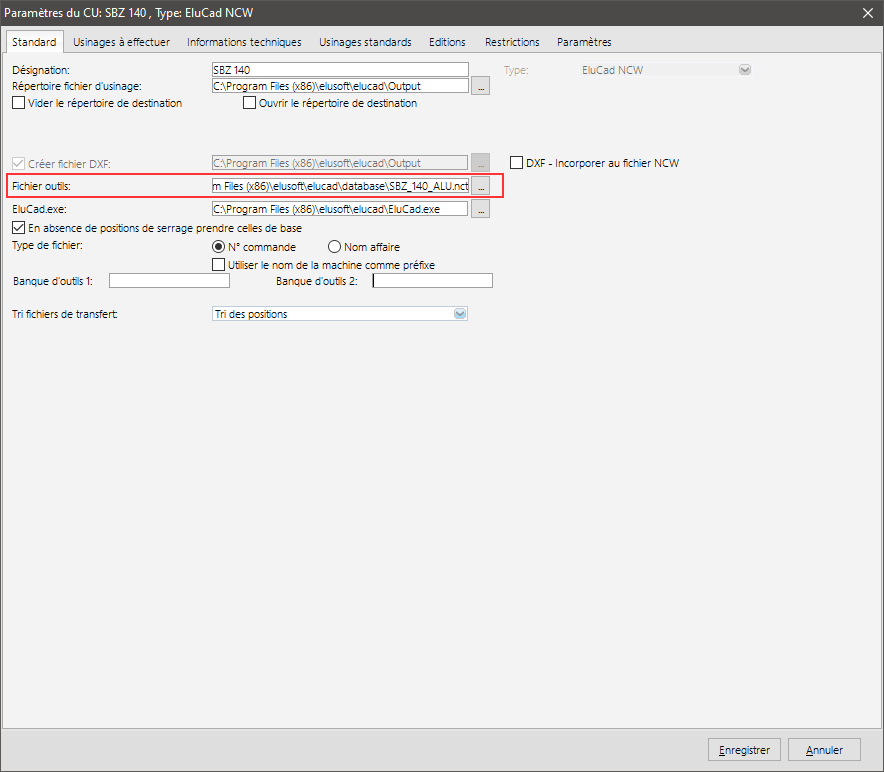
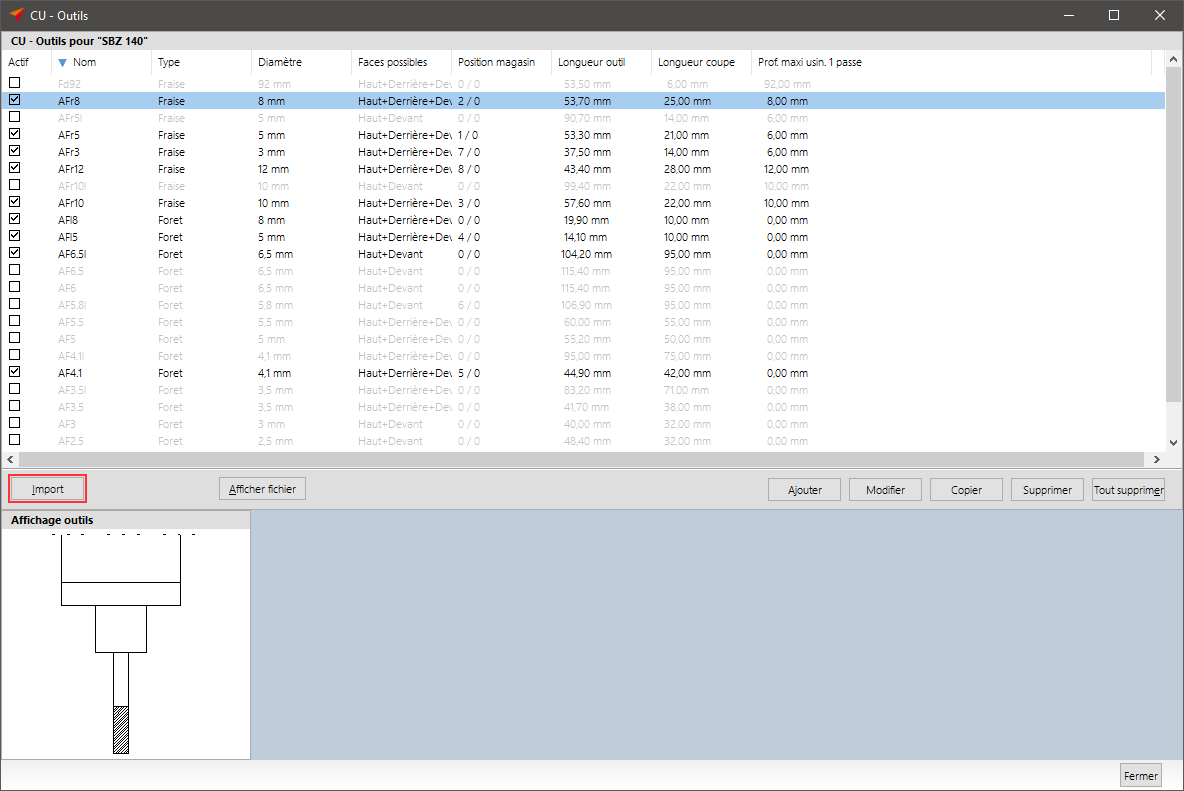
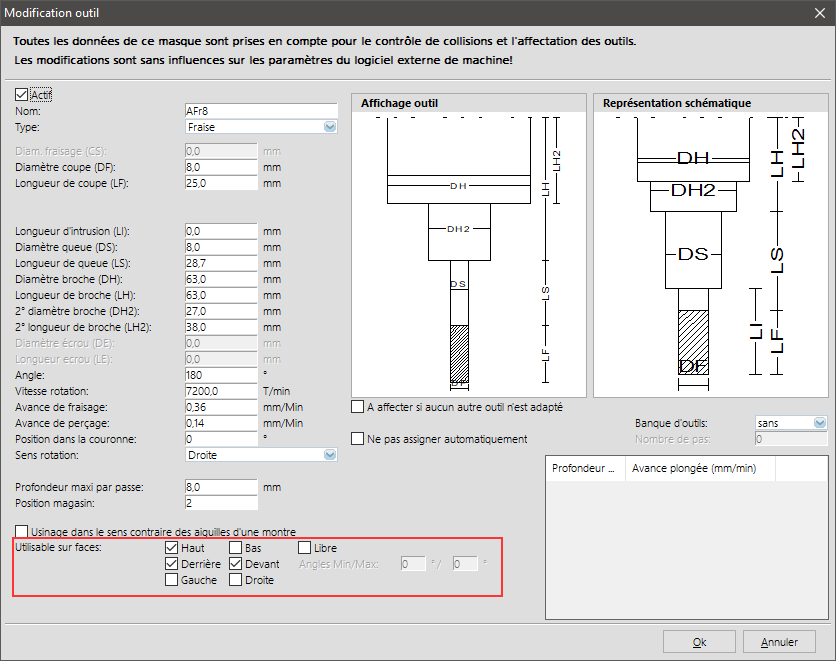
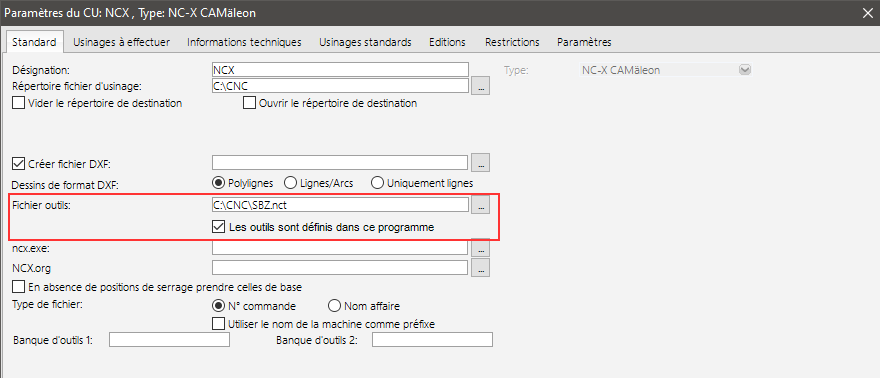
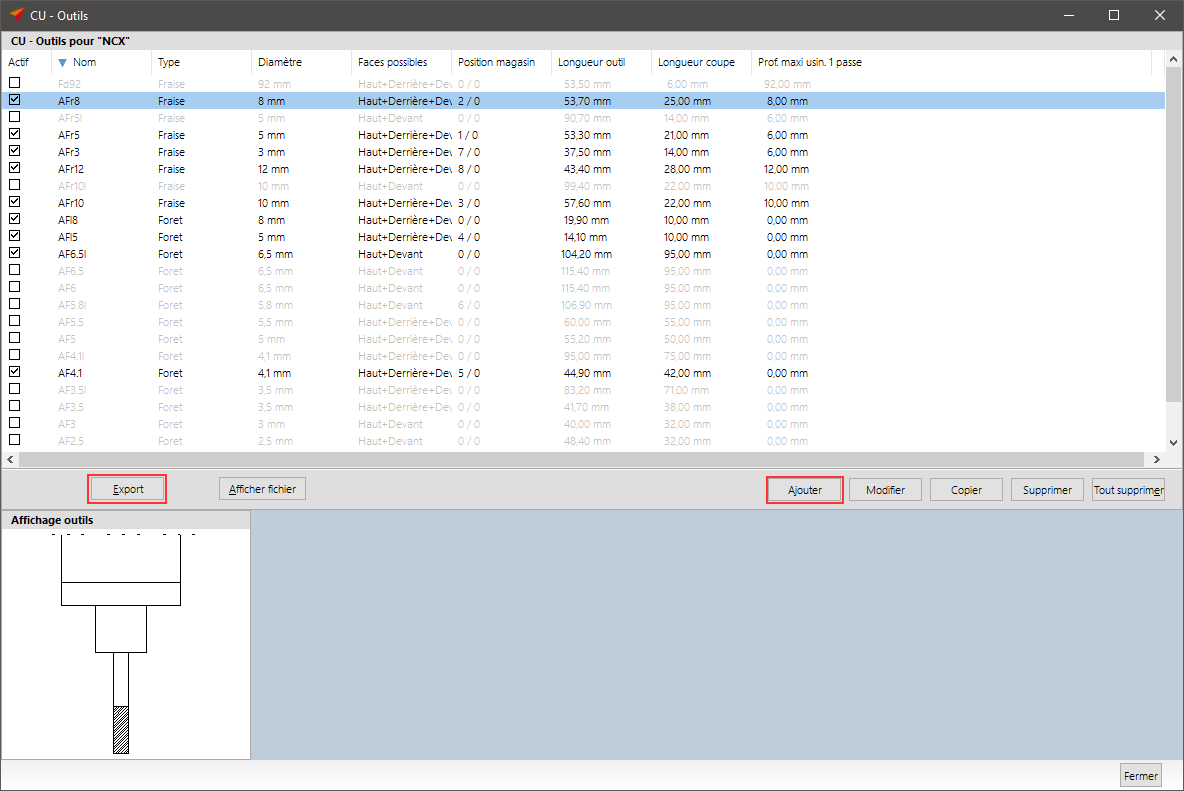
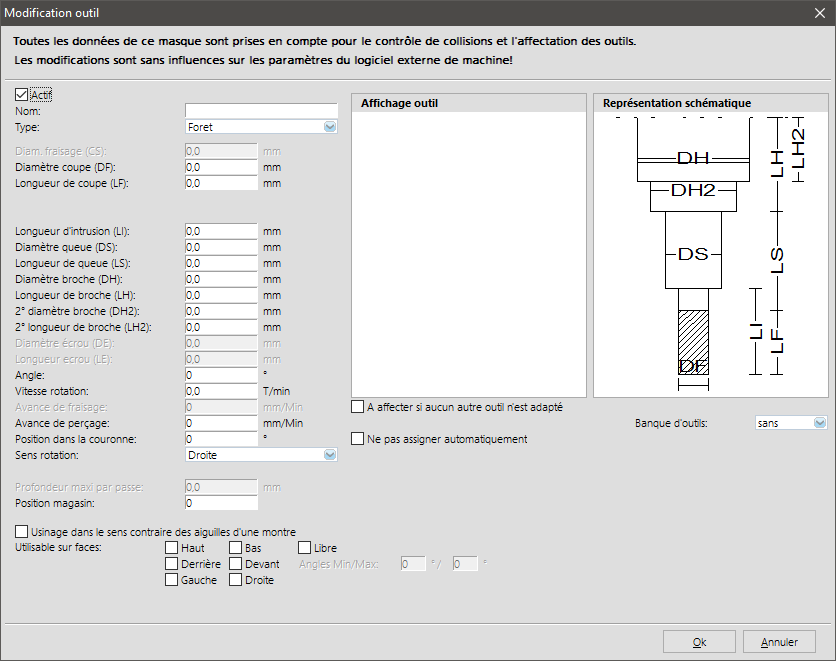
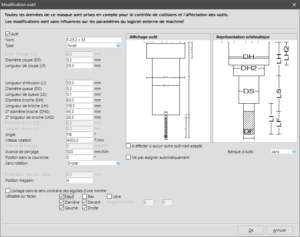
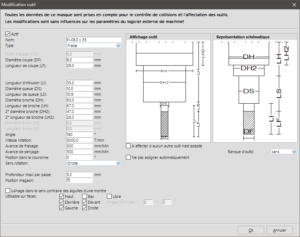
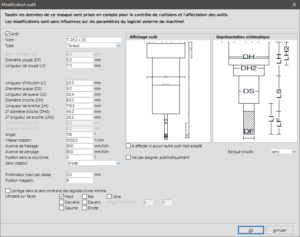
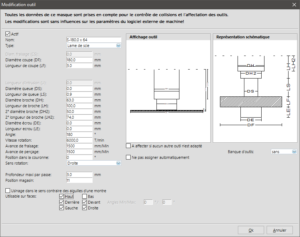
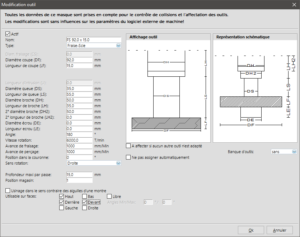
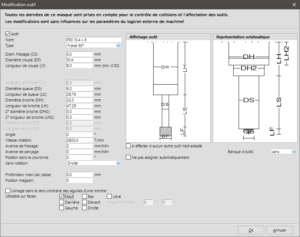
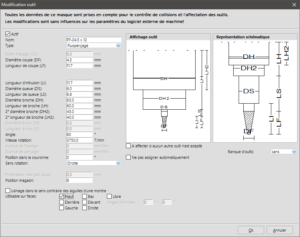

 Français
Français